Kā atvērt mapes opcijas operētājsistēmā Windows 11
Šajā rakstā tiks parādīts, kā mainīt mapes opcijas operētājsistēmā Windows 11. Papildus radikālajam izvēlnes Sākt pārveidojumam operētājsistēmai Windows 11 ir pievienots jauns failu pārlūks, kas beidzot aizstāj to, ko Microsoft ieviesa 2012. gadā.
Reklāma
Mapes opcijas ir viens no svarīgākajiem konfigurācijas rīkiem. To var izmantot, lai smalki pielāgotu noklusējuma failu pārvaldnieku. Piemēram, jūs varat to pagatavot parādīt slēptos failus izmantojot dialoglodziņu Mapes opcijas. Lai atrastu dialoglodziņu Mapes opcijas sistēmā Windows 11, rīkojieties šādi.
Atveriet mapes opcijas operētājsistēmā Windows 11
- Nospiediet Uzvarēt + E lai atvērtu File Explorer. Varat arī izmantot tās uzdevumjoslas saīsni, Windows meklēšanu vai jebkuru citu metodi.
- Nospiediet pogu ar trim punktiem. Kādu iemeslu dēļ Microsoft slēpj daļu no diezgan populārām komandām pat datoros ar lieliem ekrāniem. Kā redzams zemāk esošajā ekrānuzņēmumā, ir daudz brīvas vietas, tomēr Microsoft nolēma pārvietot atlases rīkus un Mapes opcijas trīs punktu izvēlnē.
- Noklikšķiniet uz Iespējas lieta. Windows atvērs pazīstamu logu ar visiem jūsu mapes iestatījumiem.
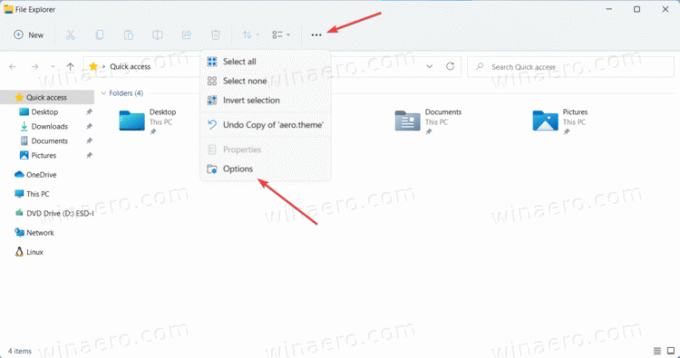
Gatavs. Piezīme.: Jūs nevarat pielāgot rīkjoslu programmā Windows 11 File Explorer. Vismaz pagaidām.
Papildu metodes File Explorer opciju atvēršanai
Ir vairāki veidi, kā atvērt Explorer iestatījumus operētājsistēmā Windows 11, kas nāk no iepriekšējām Windows versijām.
- Nospiediet Win + R un ievadiet
control.exe mapes. Nospiediet Enter. Pēc tam tiks atvērta operētājsistēma Windows 11 Mapes opcijas uzreiz, neatverot jaunās izvēlnes programmā File Explorer.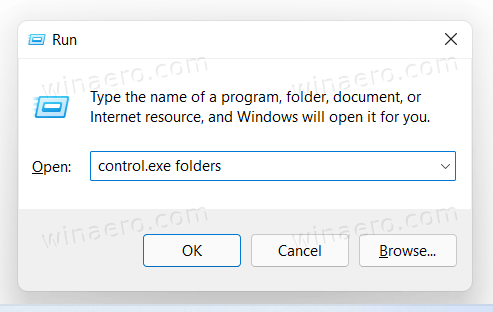
- Atveriet klasisko vadības paneli un pēc tam noklikšķiniet uz File Explorer opcijas.

- Kategorijas skatā noklikšķiniet uz Izskats un personalizēšana > File Explorer opcijas.

- Kategorijas skatā noklikšķiniet uz Izskats un personalizēšana > File Explorer opcijas.
- Varat arī izmantot Windows meklēšanu, lai atrastu File Explorer iestatījumus operētājsistēmā Windows 11. Nospiediet Uzvarēt + S vai vienkārši atveriet izvēlni Sākt un sāciet rakstīt Iespējas. Windows 11 meklēšanas rezultātos parādīs File Explorer opcijas.

Tas ir viss. Tagad jūs zināt, kā mainīt mapju opcijas operētājsistēmā Windows 11.

